Tourweaver Pro是一款专业的全景图制作软件。对于全景图制作Tourweaver Pro是你会需要的。非常适合创建包含360个全景图,Flash,视频,静态图像和平面图的设计;该工具是功能强大且易于使用的3D视频制作解决方案,可以快速创建高质量的3D交互式虚拟电影并将其应用于产品,服装,手工艺品,收藏品,古董和其他领域;它支持通过摄像机自动捕获对象,并可以以Java小程序的形式在互联网上放置三维交互式虚拟电影;作为业界领先的虚拟导航软件,该工具通过了Supports Flash 11 Player Engine,3D对象,Google Maps Street View,多语言导航以及从其先前版本继承的许多功能,向前迈了一大步;使用此版本的360虚拟导航软件,用户可以虚拟化将游览共享到您的Facebook帐户,并为iPhone和iPad发布HTML5虚拟游览!
安装步骤:
1.用户可以单击本网站提供的下载路径下载相应的程序安装包
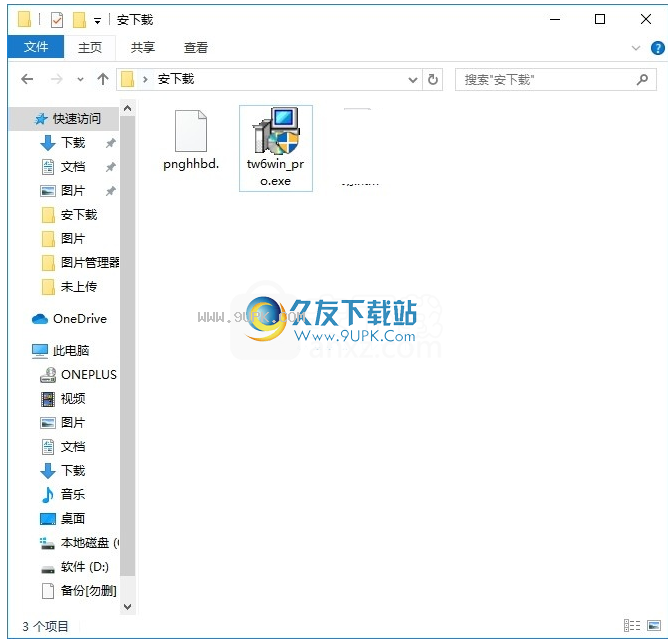
2.只需使用解压功能打开压缩包,双击主程序进行安装,并弹出程序安装界面
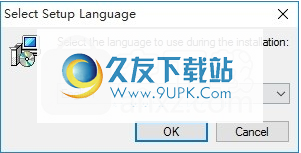
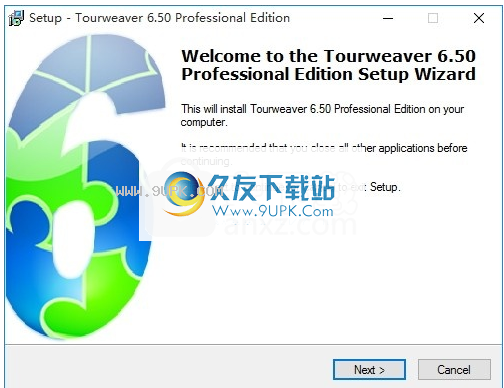
3.同意协议的条款,然后继续安装应用程序,单击“同意”按钮
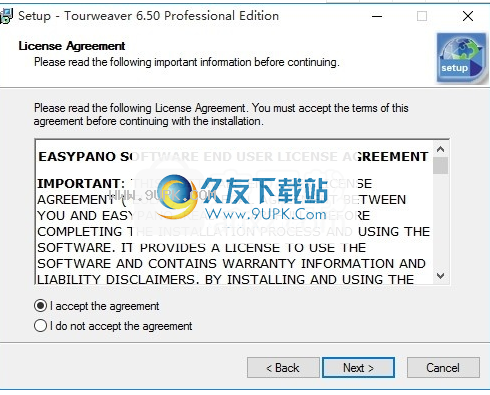
4.可以单击浏览按钮根据需要更改应用程序的安装路径
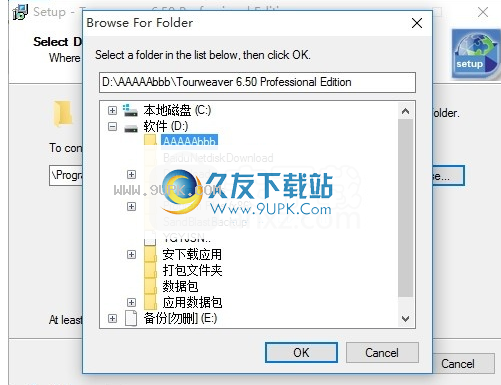
5.弹出以下界面,用户可以直接使用鼠标单击下一步按钮
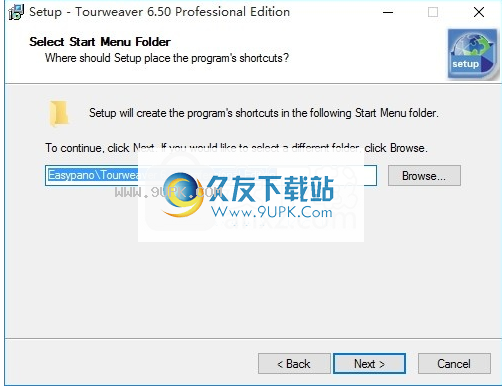
6.现在准备安装主程序,单击安装按钮开始安装。
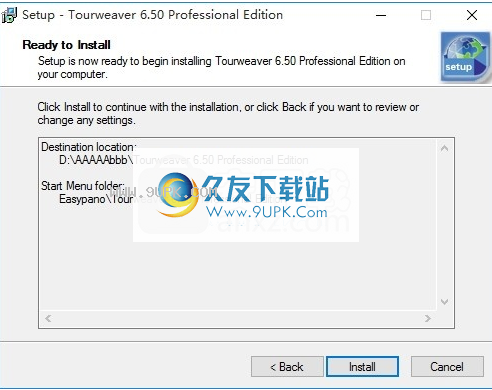
7.弹出应用程序安装进度栏的加载界面,等待加载完成
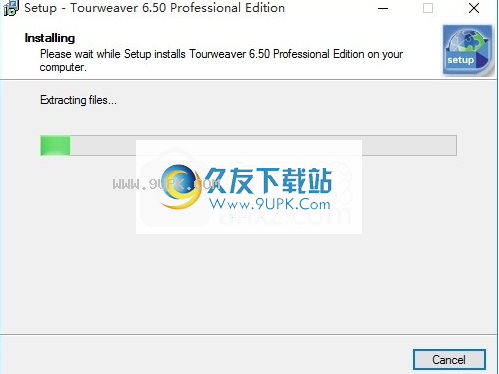
8.根据提示单击“安装”,弹出程序安装完成界面,单击“完成”按钮。
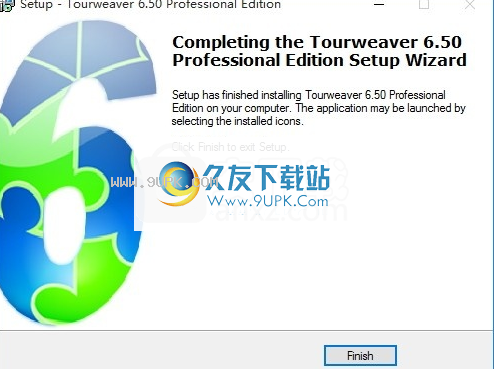
软件功能:
定制的皮肤或皮肤模板
可以使用360度球面全景,圆柱全景,静态图像,单镜头图像
可以使用多个地图/计划,可以使用Google地图
可以将互动组件(例如Flash,视频,按钮,缩略图,动态文本等)添加到游览外观,并且每种类型都可以实现各种操作。
弹出窗口可用于呈现丰富的信息,并且还支持弹出图像和Flash视频。
可以根据浏览器的指定百分比播放虚拟游览。
Flash虚拟导览已导出,可以轻松嵌入网站中。
虚拟游览的全屏显示可以生成视频浏览。
多种发布格式,例如.exe,.swf。
支持将Flash和视频组件添加到外观或弹出窗口。 (仅限专业人士)
组件可以全屏显示。 (仅限专业人士)
提示可以是图像或Flash动画。 (仅限专业人士)
鼠标悬停时可以显示一个弹出窗口。 (仅限专业人士)
指定影片的影片控制器。
软件特色:
支持.SWF作为发布格式。 (仅限专业人士)
支持视频的透视变换。
您可以为不需要地图的场景设置“自动隐藏地图”。 (仅限专业人士)
支持Flash缩略图,镜头光晕,雪,雨和其他天气效果。
支持自定义播放器的右键菜单。
支持调整场景旋转速度。
双进入全屏模式是可选的。
支持3D音效。
在不同的弹出窗口之间复制和粘贴组件。 (仅限专业人士)
用于创建房地产,旅游景点,博物馆,酒店,饭店和其他各个领域的虚拟游览。
使用说明:
场景和电影,声音,杂项,窗口和地图操作
现场动作
场景的动作如下:
项目描述
链接到场景链接到指定场景。添加此操作后,将弹出一个设置窗口。
您可以选择正确的场景,过渡效果和过渡持续时间来切换。
在现场自动向左转。
自动向右转
当场。操作与上述相同。
自动在场景中向上移动。操作与上述相同。
自动在场景中向下移动。操作与上述相同。
放大以放大场景。操作与上述相同。
缩小以缩小场景。操作与上述相同。
前进将移动到当前场景中的下一条路线。操作与上述相同。
返回到当前场景的上一条路线。操作与上述相同。
前一场景进入前一场景。操作与上述相同。
下一个场景进入下一个场景。操作与上述相同。
停止以停止自动旋转。
重新启动将场景重置为其初始位置。
电影的动作如下:
项目描述
播放/暂停电影这是一个切换动作。触发后,它将在全屏和还原之间切换。
例如,您将此操作添加到按钮。
如果观看者正在进行游览,则单击此按钮后,游览影片将暂停;再次单击该按钮以继续游览影片。
停止播放电影以停止播放电影。
弹出的图片链接到指定的图像或在弹出窗口中闪烁。
链接URL链接到URL。请参阅设置文本操作。
您可以通过定义正确的框架名称,使链接引用网页的iframe。
例如,您希望按钮链接到html页面中名为rtop的iframe。
可以添加一个按钮来首先浏览皮肤,然后转到其操作面板。向其添加链接URL并进行以下设置:
显示介绍Easypano Viewer的帮助弹出页面。还提供了版权声明,帮助手册以及用于下载查看器的链接。
发送电子邮件以将电子邮件发送给指定的收件人。触发此操作后,将弹出默认的电子邮件客户端。
当前的虚拟游览URL可以自动输入到电子邮件中。设置电子邮件的主题和正文,如下所示:
注意:主题和正文设置仅在专业版中可用。
打印页面以打印当前场景。触发后,将弹出系统打印设置窗口。
显示/隐藏热点显示或隐藏某些类型的热点:包括场景热点,地图热点和GoogleMap热点。
这是具有切换效果的动作。例如,您将此操作添加到按钮。
如果显示某种类型的热点,则单击此按钮后,这些热点将被隐藏;再次单击该按钮将再次显示这些热点。
显示/隐藏雷达显示或隐藏某种类型的Radar:包括Map Radar和GoogleMap Radar。
这是具有切换效果的动作。例如,您将此操作添加到按钮
如果显示某种类型的雷达,则单击此按钮后,这些雷达将被隐藏。再次单击该按钮将再次显示这些雷达。
执脚本以执行JavaScript。例如,将按钮添加到游览皮肤。
然后转到其操作面板并添加一个操作执行脚本。然后输入以下代码:运行游览时,单击此按钮。 HTML。
注意:只能识别标准JavaScript函数。
窗口动作
项目描述
全屏从全屏或原始尺寸切换。适用于场景查看器和地图查看器。
关闭PopupWindow以关闭当前的弹出窗口。
打开弹出窗口以打开指定的弹出窗口并设置显示效果。
显/隐藏PopupWindow显示或隐藏弹出窗口。这是具有切换效果的动作。
例如,您将此操作添加到按钮。单击此按钮后,弹出窗口将被隐藏。再次单击该按钮将再次显示弹出窗口。
关闭PopupWindow以关闭当前或指定的弹出窗口。
名称:指定在“列表”>“ PopupWindow”中列出的弹出窗口。
显示模式:设置弹出窗口的显示模式。有两个选项:“鼠标单击”和“鼠标悬停”。
如果选择“鼠标单击”,则单击鼠标时将出现一个弹出窗口。
如果选择“鼠标悬停”,则将鼠标悬停在组件上将显示一个弹出窗口。
过渡效果:切换到弹出窗口时的过渡效果。有四个选项,无,淡入和淡出,百叶窗,飞行和展开/折叠。
飞行过渡(仅限Pro):从指定方向向内/向外滑动弹出窗口。
展开/折叠(仅限专业版):通过单击在指定位置的展开和折叠之间切换。
如果选择“飞行”或“展开/折叠”,则它将变为活动状态,指示弹出窗口的起始位置
链接到地图链接到地图查看器中的指定地图。
例如,如果您在一次游览中使用两张不同的地图,则可以
d地图查看器上方的两个选项卡按钮。
对于每个按钮,请添加一个指向映射操作的链接,以便两个按钮可以引用两个映射。
在地图上向左转
在地图上右转
在地图上向上移动
在地上向下移动
以在地图查看器中放大地图。
缩小以在地图查看器中缩小地图。






















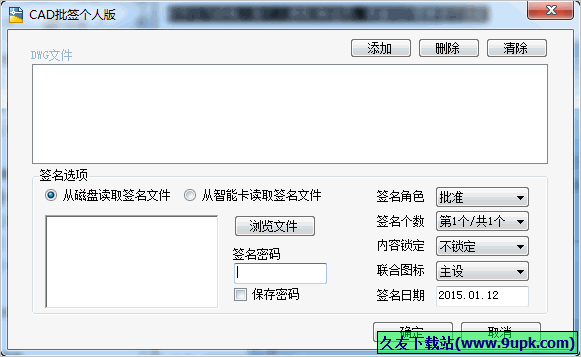




![imageIN 1.0免安装版[图片隐写工具]](http://pic.9upk.com/soft/UploadPic/2015-3/20153380555378.gif)
![Sketch破解版[矢量绘图软件] 3.4 Mac官网版](http://pic.9upk.com/soft/UploadPic/2015-10/201510271422464300.jpg)